word打印圖形不顯示的解決方法:
1、首先我們應該先打開word文檔,然后在word文檔內點擊“空白文檔”選項,新建一個新的Word文檔。


2、然后在word文檔中點擊菜單欄的“插入”選項選擇圖形,將選擇的圖形插入到文檔中。
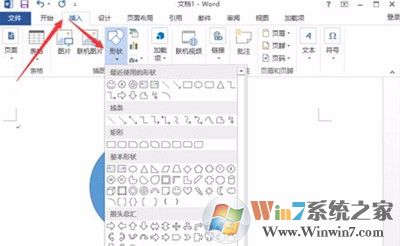

3、接著我們再點擊“文件”選項命令,在文件選項命令窗口中,將選項卡切換到“打印”。在打印預覽窗口并沒有看到我們插入的圖形。


4、然后我們應該返回到上一個步驟文件命令窗口,點擊“選項”命令選項。


5、接著我們應該直接打開word對話框


6、此時我們應該在對話窗口中切換到“顯示”選項卡欄


7、此時我們應該在對話窗口中切換到“顯示”選項卡欄,具體操作如下圖所示: 在顯示中我們找到打印選項區域下的“打印在 Word 中創建的圖形”選項并將其勾選“√”,再確定保存下來就可以了,具體操作如下圖所示:
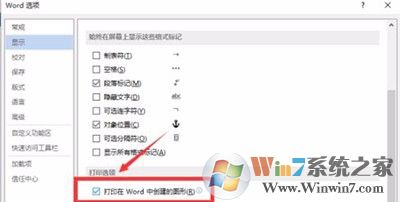

8、完成 最后,只要我們返回文檔,再點擊打印預覽,就可以看到我們想要打印的內容了。
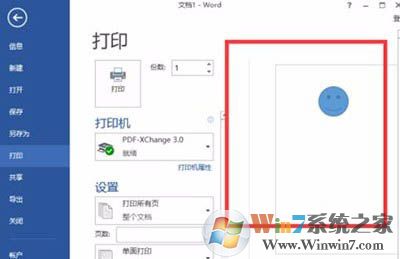
以上就是設置word文檔圖形可以打印的方法了,步驟有點多但是大家耐性的設置以后就可以正常的打印圖形了。